글자·화면 표시 설정
글자·화면 표시 설정
화면 표시 모드
page title
화면 크기 조정은 텍스트를 포함하여 화면에 표시되는 정보를 확대하거나 축소하는 데 사용되는 요소이다.
사용자에 따라 읽을 수 있는 텍스트의 크기, 조작할 수 있는 요소의 크기는 다르다. 디바이스나 사용자 에이전트가 지원하는 여러 가지 설정 기능을 활용하면 사용자가 선호하는 방식으로
콘텐츠의 표시 방식을 수정할 수 있다. 그러나 화면 크기 조정 기능을 필요로 하는 사용자는 관련 기능을 찾아 설정하는 데 어려움을 겪을 가능성이 높으므로 서비스 자체적으로 화면 크기 조정 기능을 제공하고 접근하기 쉽게 만드는 것이 중요하다.
이 페이지의 구성
구조
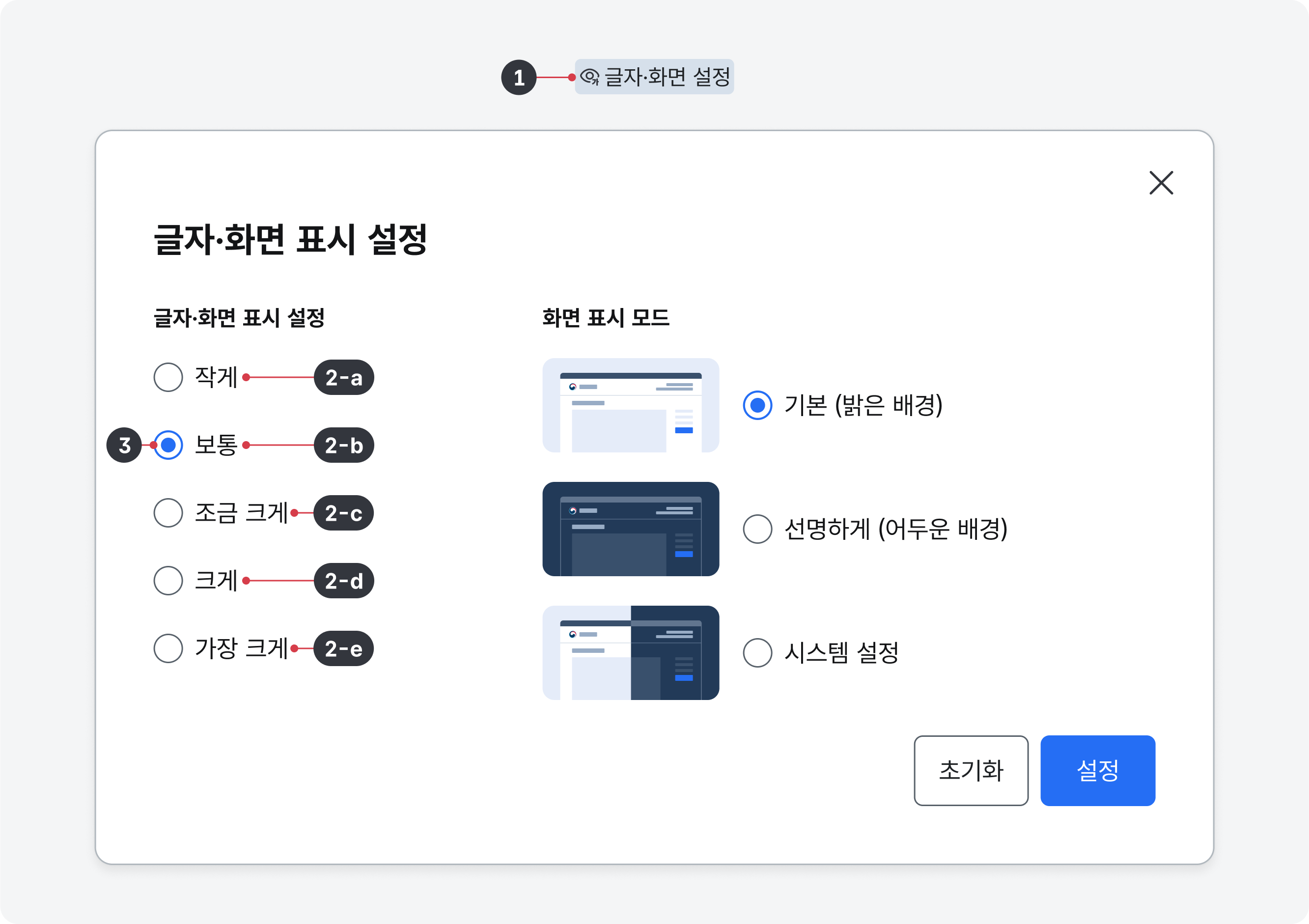
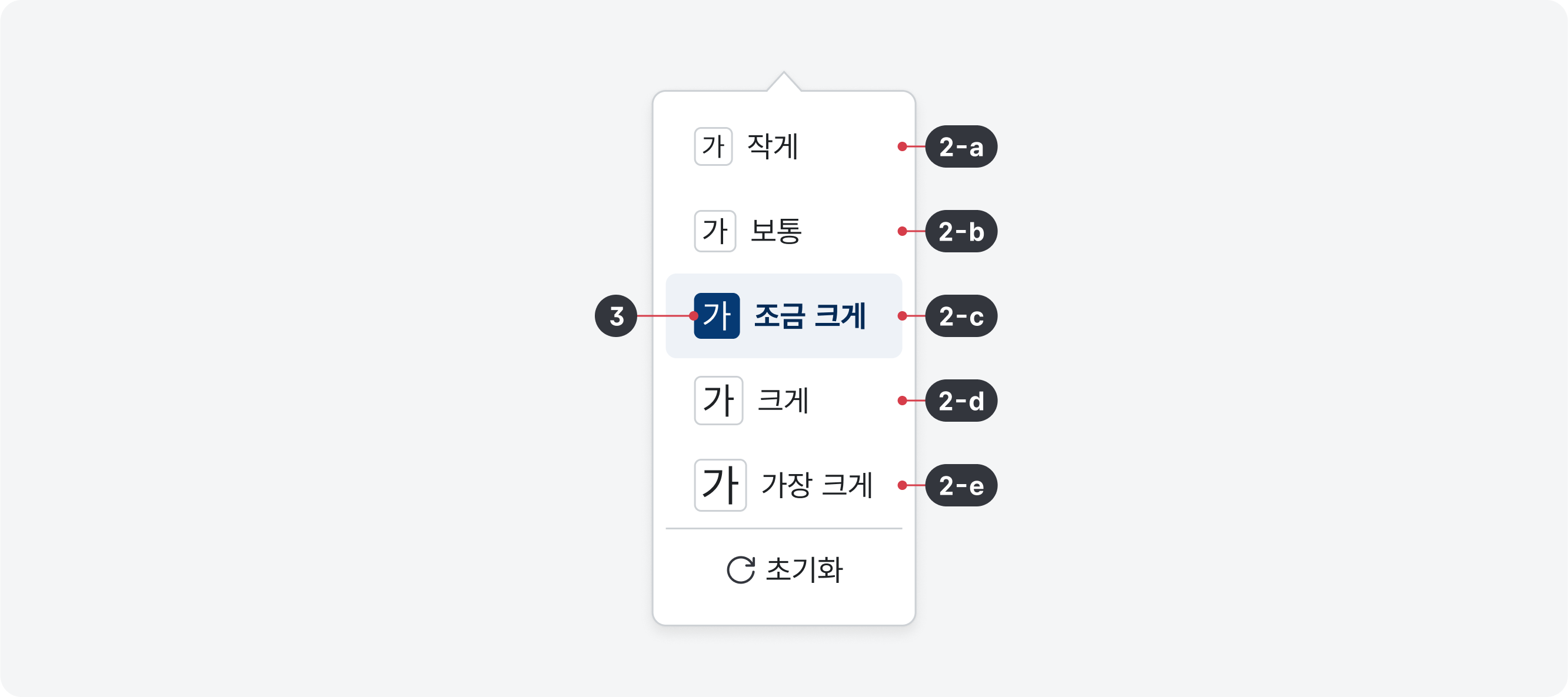
- 1.아이콘과 레이블 화면 크기 조정 옵션 목록을 실행하는 데 사용하는 버튼의 이름
-
2. 옵션 사용자가 선택할 수 있는 화면 크기 조정 옵션 값의 목록
- a.작게 90% 축소
- b.보통 100%, 기본 크기
- c.조금 크게 110% 확대
- d.크게 130% 확대
- e.가장 크게 150% 확대
- 3.선택값 사용자가 옵션 목록에서 선택한 값을 보여줌
사용성 가이드라인
옵션 레이블을 명확한 내용으로 제공한다.
옵션에 텍스트 레이블 없이 글자 크기만을 보여주는 아이콘만 제공되거나 확대 배율만 표시될 경우 사용자에 따라 이해가 어려울 수 있으므로 설명적인 레이블을 함께 제공해야 한다.
모범 사례
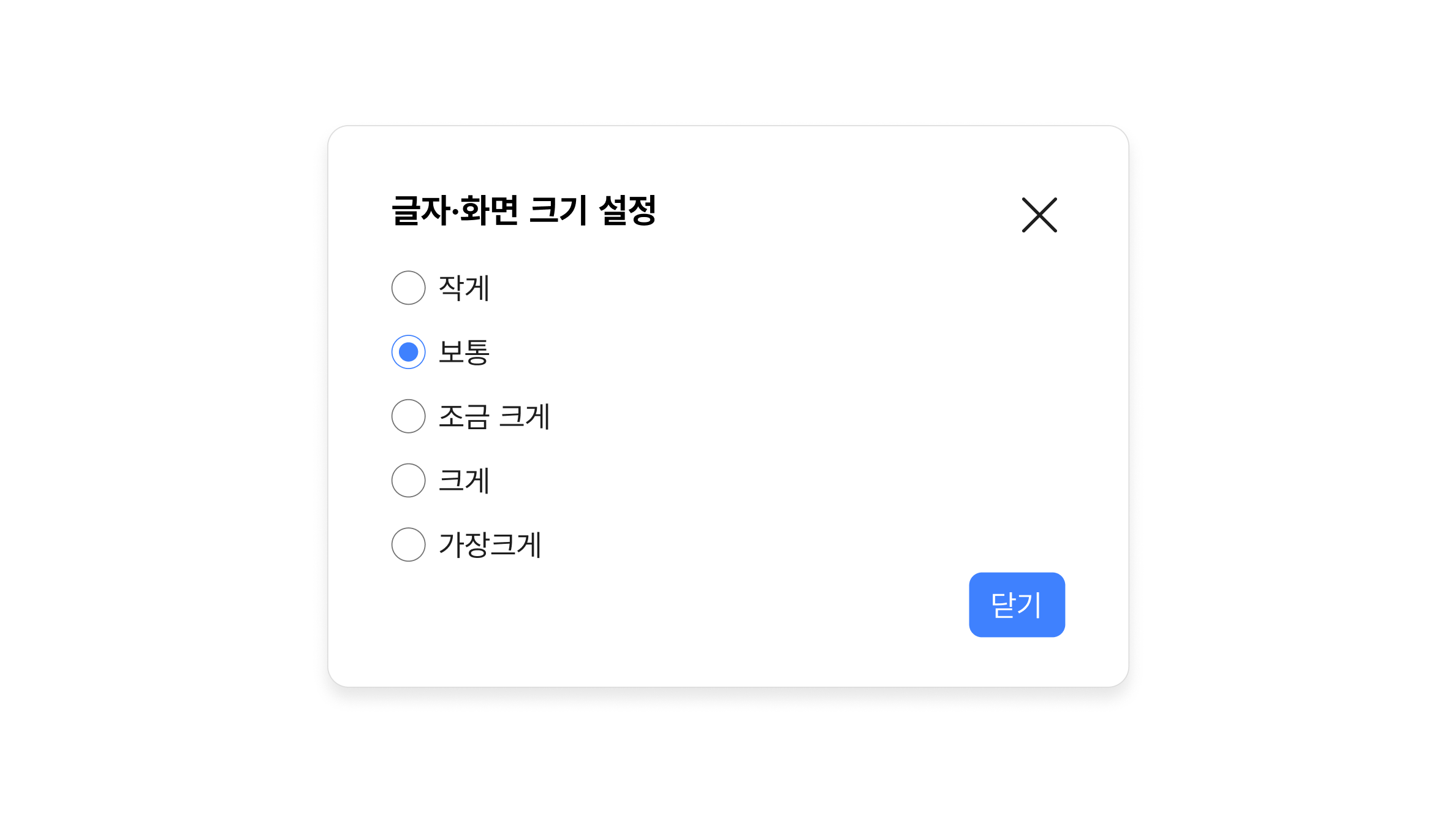
피해야 할 사례
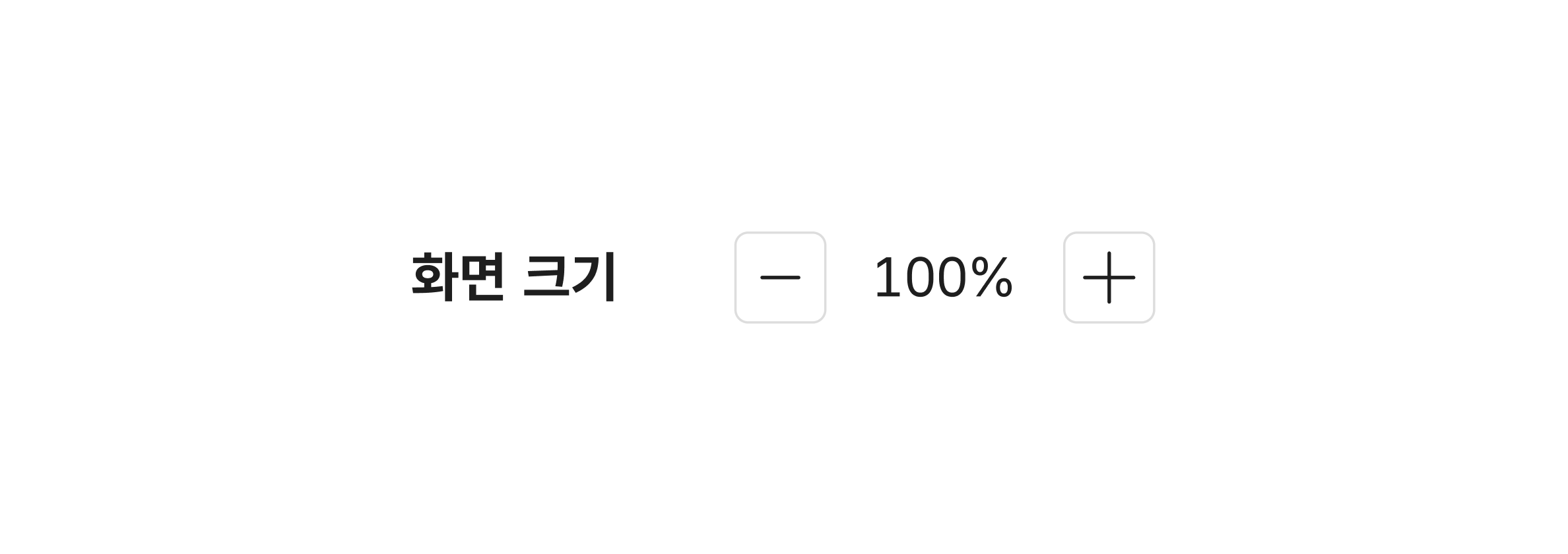
옵션을 5개 이내로 제공한다.
서비스 특성에 따라 확대/축소 옵션값을 추가하거나 제거할 수 있다. 옵션의 개수가 많아질 수록 인지적 부담이 증가하므로 옵션 개수는 5개 이내로 제공하는 것이 바람직하다.
모범 사례
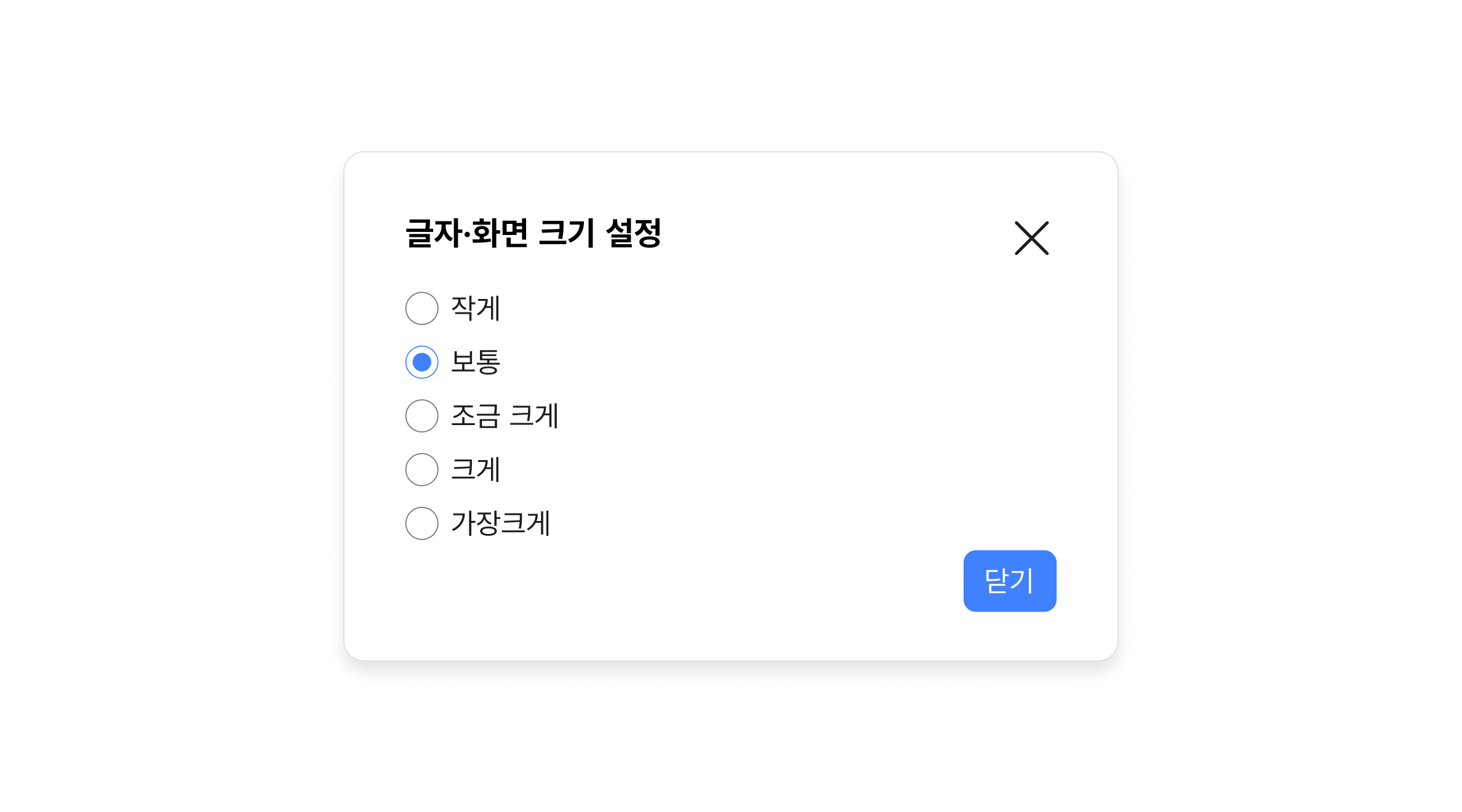
피해야 할 사례
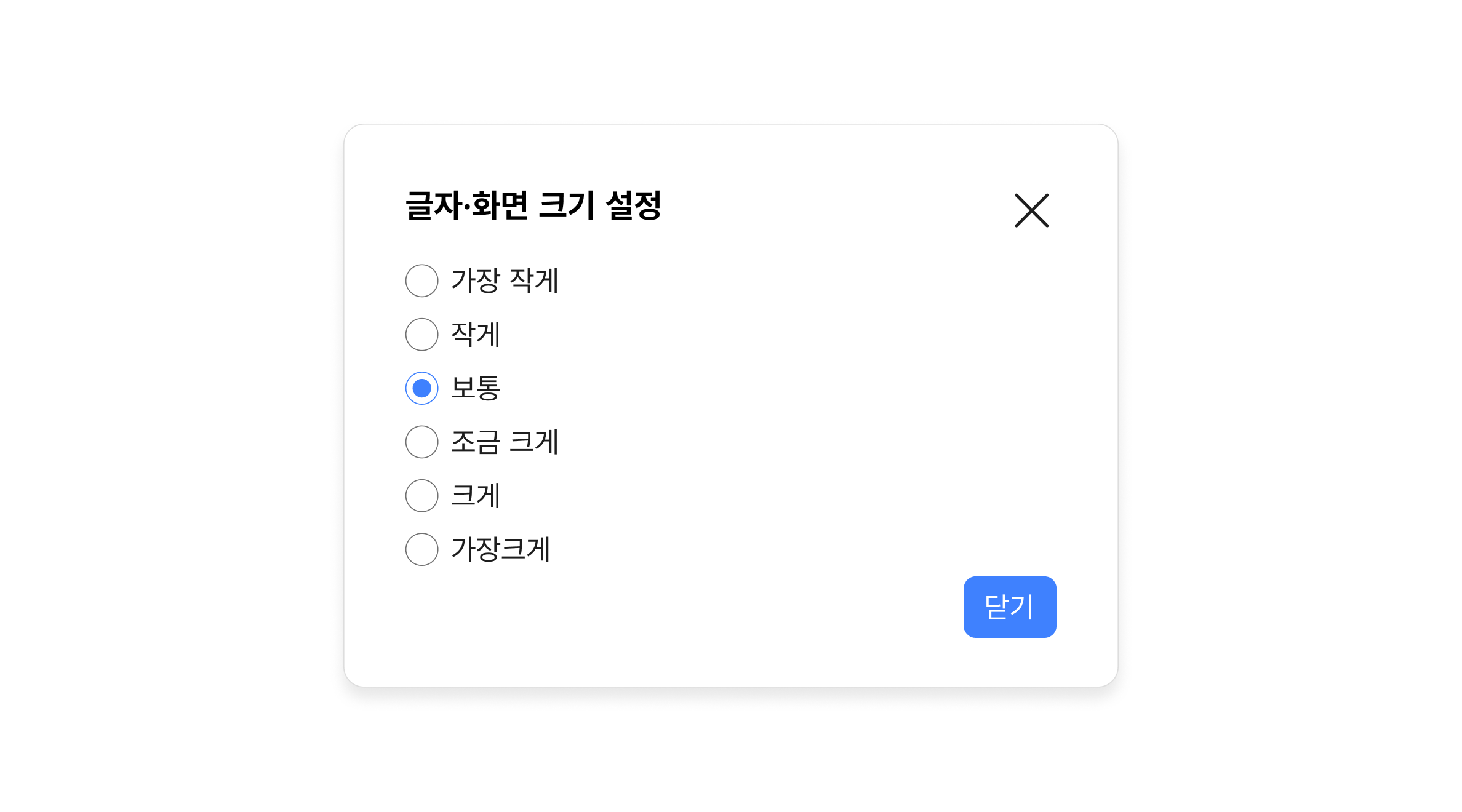
반응형 레이아웃 사용을 고려한다.
사용자 에이전트의 확대 기능을 사용하여 화면을 400%까지 확대했을 때, 1920 x 1080 해상도의 모니터를 기준으로 뷰포트 너비가 480px로 줄어들어 모바일 레이아웃으로 전환된다.
DPR(Device Pixel Ratio)이 2인 고해상도 모니터일 경우, 200%로 확대되었을 때 뷰포트 너비가 480px로 줄어든다.
따라서 화면을 확대했을 때 화면에 콘텐츠를 문제 없이 표시하기 위해서는 반응형 레이아웃을 사용하는 것이 용이하다.
플랫폼에 대한 고려 사항
모바일 애플리케이션에서는 별도 설정 화면에서 화면 크기 조정 기능을 제공할 수 있다.
모바일 애플리케이션에서는 ‘화면 크기 조정’ 컴포넌트를 사용하는 대신 사용자에게 익숙한 방식의 설정 화면에서 동등한 기능을 사용할 수 있도록 제공한다.
자주 묻는 질문
자주 묻는 질문더보기정보 변경 내역
| 변경일자 | 변경 내용 | 리소스 |
|---|---|---|
| 2025년 1월 15일 |
|
접근성 가이드라인
화면 크기를 조정했을 때 콘텐츠가 가려지거나 기능이 손실되지 않도록 한다.
'화면 크기 조정' 컴포넌트의 제공 목적은 사용자가 문제없이 읽을 수 있는 배율의 콘텐츠를 제공하는 것이므로 기본 크기에서 제공되는 콘텐츠, 기능은 조정된 배율의 화면에서도 문제없이 접근할 수 있어야 한다.
조정된 배율의 화면에서 모든 콘텐츠와 기능을 기본 배율과 동일한 방식으로 사용할 수 있도록 해야 하는 것은 아니다. 모바일 레이아웃에서 메인 메뉴가 햄버거 메뉴 형식으로 전환되는 것처럼 콘텐츠와 기능에 대한 접근 방식은 달라질 수 있으나, 내용이 변형되어서는 안 된다.
- WCAG 2.1 Resize Text (AA)
- WCAG 2.1 Reflow (AA)
화면을 확대했을 때 화면 스크롤은 단일 방향으로 유지/생성되도록 한다.
화면을 확대하여 뷰포트 영역이 좁아졌을 때, 요소의 배열/배치가 조정되지 않아 뷰포트 영역 밖으로 배치되어 스크롤이 생성되면 콘텐츠를 읽을 때 더 많은 노력이 필요하다.
단, 이미지, 멀티미디어, 표와 같이 기본적으로 양방향으로 배치되는 특성을 가진 콘텐츠와 모바일 레이아웃에서는 세로, 가로 스크롤이 동시에 사용될 수 있다.
- WCAG 2.1 Reflow (AA)
상호작용 가이드라인
목록 확장 및 축소
| 구분 | 설명 |
|---|---|
| Click | 컨테이너를 Click 했을 때, 옵션 목록이 확장되거나 축소된다. 옵션 목록이 확장된 상태에서 레이블, 컨테이너, 옵션 목록이 아닌 영역을 Click 하면 옵션 목록은 축소되어야 한다. |
| Enter, Space | 컨테이너에 초점이 있는 경우, 옵션 목록이 확장되거나 축소된다. |
| Esc | 옵션 목록을 축소하고 컨테이너로 초점이 이동해야 한다. |
탐색
| 구분 | 설명 |
|---|---|
| Tab, Shift + Tab | Tab, Shift + Tab 키를 눌렀을 때 접근할 수 있어야 한다. |
| Scroll | 옵션 목록에 스크롤이 생성된 경우 목록이 상/하로 이동한다. |
옵션 선택
| 구분 | 설명 |
|---|---|
| Click | 옵션 목록에서 특정 옵션을 Click 하면 해당 옵션으로 선택값이 변경된다. |
| Enter | 옵션에 초점이 있는 경우, 해당 옵션값이 선택된 후 목록이 축소된다. |
| 방향키 ↑, ↓ | 컨테이너에 초점이 있고 옵션 목록이 축소된 경우, 이전/다음 옵션으로 선택값이 변경된다. |
예시
기본
마크업 가이드
CSS 선택자
| 필수 | 선택 | ||
|---|---|---|---|
| 전체영역 | .krds-drop-wrap .krds-resize | 드롭다운 위치 |
.drop-left (왼쪽 정렬) .drop-right (오른쪽 정렬) |
| 드롭다운 메뉴 전체영역 | .drop-menu | ||
| 드롭다운 메뉴 상단 | .drop-top | ||
| 드롭다운 메뉴 리스트 | .drop-list | ||
| 드롭다운 메뉴 하단 | .drop-bottom | ||